Thông tin liên hệ
- 036.686.3943
- admin@nguoicodonvn2008.info

Nếu Windows ngăn bạn xóa một file, bạn có thể sử dụng một lệnh duy nhất để buộc xóa file từ dòng lệnh. Đây là cách để bạn thực hiện việc đó.
Bạn thường có thể xóa hầu hết mọi file hoặc thư mục bằng cách nhấn nút Delete trên bàn phím. Khi bị xóa, file sẽ được chuyển đến Recycle Bin để bạn có thể khôi phục dữ liệu đã xóa khi cần. Để bỏ qua Recycle Bin và xóa vĩnh viễn một file, bạn có thể sử dụng phím tắt Shift+Delete.
Khi một file đang được sử dụng, nó không thể bị xóa theo những cách thông thường. Nếu bạn cố gắng làm điều đó, bạn có thể nhận được thông báo lỗi "Access Denied: File in use". Điều này chủ yếu là do file bị khóa bởi một ứng dụng. Thường thì không có cách đơn giản nào để biết ứng dụng nào đang khóa file và chặn bạn xóa nó.
Trong những tình huống đó, bạn có thể thực thi một lệnh để buộc xóa các file.
Lưu ý quan trọng: Trước khi buộc xóa, hãy đảm bảo rằng không có dữ liệu quan trọng nào được lưu trữ trong file và việc xóa file là an toàn. Ngoài ra, hãy tạo bản sao lưu trước khi xóa file. Sau khi xóa, bạn không thể khôi phục file nữa.
Để buộc xóa một file trong Windows, ta sẽ sử dụng một dòng lệnh duy nhất. Ngay khi bạn thực thi lệnh, file đích sẽ buộc bị xóa.
1. Điều đầu tiên bạn cần là đường dẫn file. Mở File Explorer và đi đến nơi file được lưu trữ. Tiếp theo, nhấp vào thanh địa chỉ và sao chép đường dẫn.
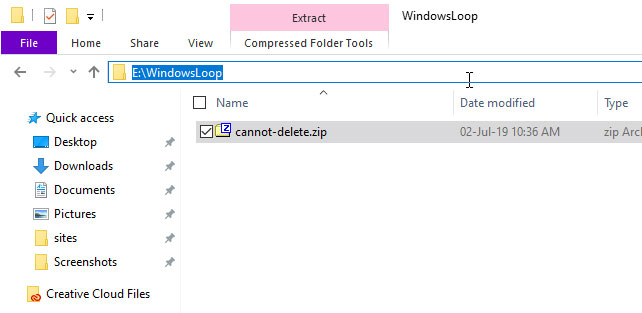
2. Bây giờ, hãy Bạn phải đăng nhập để xem liên kết .
3. Trong cửa sổ Command Prompt, thực thi lệnh bên dưới, thay thế X bằng ký tự ổ thực tế. Ví dụ, file của bài viết được lưu trữ trong ổ E:. Vì vậy, E được nhập trong lệnh dưới đây.
Nếu file bạn đang cố xóa trong ổ C, bạn có thể bỏ qua bước này.
X:

4. Khi bạn đang ở trong ổ đích, hãy thực thi lệnh bên dưới, thay thế bằng đường dẫn thực tế bạn đã sao chép trước đó.
cd "E:\Dummy\Folder"
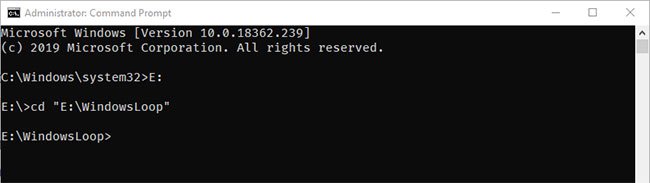
5. Bước này sẽ đưa bạn đến thư mục chứa file. Bây giờ, thực thi lệnh dưới đây, thay thế fileName.ext bằng tên file thực tế cùng với phần mở rộng.
Trong trường hợp ví dụ, file cần xóa là một file zip. Vì vậy, tên file cùng với phần mở rộng .zip được nhập.
del /s /q "fileName.ext"
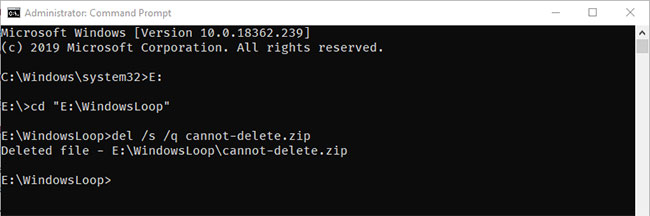
6. Nếu Windows có thể xóa file, bạn sẽ thấy phản hồi Deleted File.
Nguồn tin: Quantrimang.com
Ý kiến bạn đọc
Những tin mới hơn
Những tin cũ hơn
 11 text editor tốt nhất cho Windows
11 text editor tốt nhất cho Windows
 Cách xóa nền ảnh trên Microsoft Designer
Cách xóa nền ảnh trên Microsoft Designer
 Cách sử dụng Gemini từ thanh địa chỉ Google Chrome
Cách sử dụng Gemini từ thanh địa chỉ Google Chrome
 Rồi một ngày...
Rồi một ngày...
 Hướng dẫn xóa dòng kẻ trong Excel
Hướng dẫn xóa dòng kẻ trong Excel
 Ước mơ mà không kèm hành động thì dù có cánh cũng không bao giờ bay tới đích
Ước mơ mà không kèm hành động thì dù có cánh cũng không bao giờ bay tới đích
 Làm được 3 điều này, cuộc sống mới thật sự nhẹ gánh, vô cùng đơn giản nhưng ít ai nhận ra để thay đổi
Làm được 3 điều này, cuộc sống mới thật sự nhẹ gánh, vô cùng đơn giản nhưng ít ai nhận ra để thay đổi
 Hướng dẫn chèn code trong Word
Hướng dẫn chèn code trong Word
 20 tuổi và những thay đổi
20 tuổi và những thay đổi
 8 công cụ debugger Linux tốt nhất dành cho các kỹ sư phần mềm
8 công cụ debugger Linux tốt nhất dành cho các kỹ sư phần mềm
 Cách giả lập game PS2 trên máy Mac M1, M2 hoặc M3 với PCSX2
Cách giả lập game PS2 trên máy Mac M1, M2 hoặc M3 với PCSX2
 Cách chạy ứng dụng Windows trên Android bằng Winlator
Cách chạy ứng dụng Windows trên Android bằng Winlator
 Cách chuyển đổi tài liệu Word sang PDF
Cách chuyển đổi tài liệu Word sang PDF
 Cách xóa mật khẩu file PDF trên máy Mac
Cách xóa mật khẩu file PDF trên máy Mac
 Cách tạo trường tùy chỉnh WordPress để thêm siêu dữ liệu
Cách tạo trường tùy chỉnh WordPress để thêm siêu dữ liệu
 Lòng tự kiêu
Lòng tự kiêu
 24 ứng dụng chụp ảnh màn hình hữu ích dành cho macOS
24 ứng dụng chụp ảnh màn hình hữu ích dành cho macOS
 Cách chuyển thư mục Download sang ổ khác trên Windows 11
Cách chuyển thư mục Download sang ổ khác trên Windows 11
 Cách chụp màn hình máy Mac
Cách chụp màn hình máy Mac
 Cách gán các lõi CPU cụ thể cho một ứng dụng trong Windows
Cách gán các lõi CPU cụ thể cho một ứng dụng trong Windows
